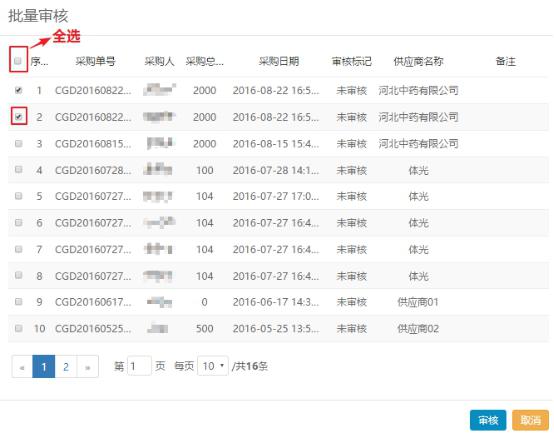历史诊断
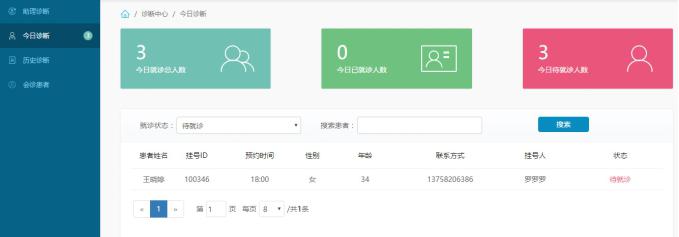
可以查看自己诊断的历史诊断记录,可通过【就诊状态】【就诊时间】【搜索患者】点击【搜索】进行查询。
注:挂号人可以是自己也可以是其他医生,即在预约挂号时,可以在挂号时选择给指定医生诊断。
历史诊断
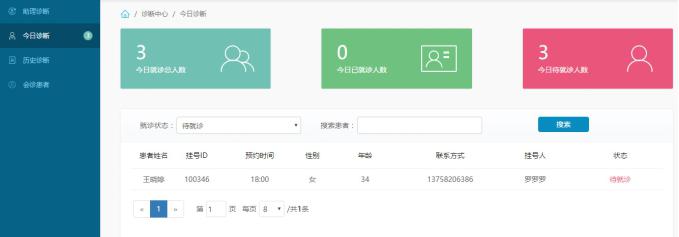
可以查看自己诊断的历史诊断记录,可通过【就诊状态】【就诊时间】【搜索患者】点击【搜索】进行查询。
注:挂号人可以是自己也可以是其他医生,即在预约挂号时,可以在挂号时选择给指定医生诊断。
会诊患者
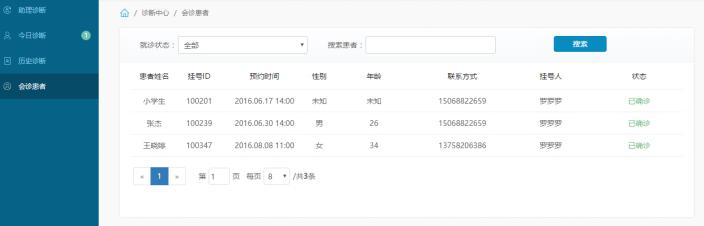
可以查看自己诊断并发起的云医会诊记录,可通过【就诊状态】【搜索患者】点击【搜索】进行查询。
在【收费退款】界面中,可以通过选择【就诊日期】【状态(是否结清)】【医生】【患者姓名】进行查询。
1.点击记录的【查看详情】,可以查看该患者的具体收费项目以及对未结清账款进行收费。
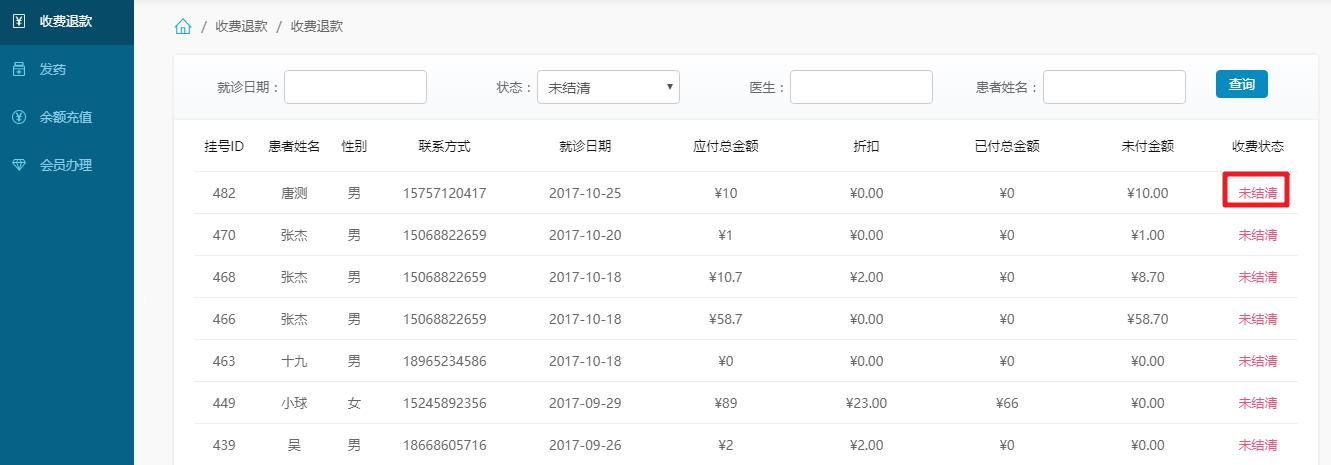
2.进入【收费退款明细】中,可以看到本次病历收费的内容,包括【诊疗项目】和【处方开药】
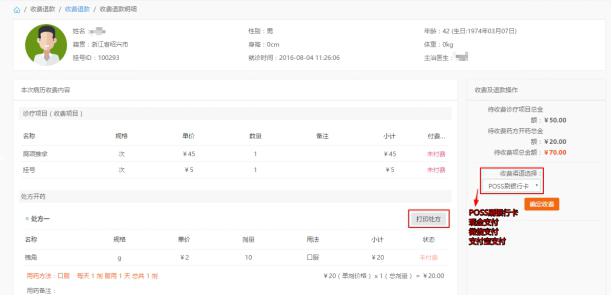
在【收费渠道选择】中,选择收费方式——POSS刷银行卡、现金支付、微信支付、支付宝支付。点击【确定收费】。
3.点击【确定收费】之后,可以看到【退款操作】,点击就可以进行退款。
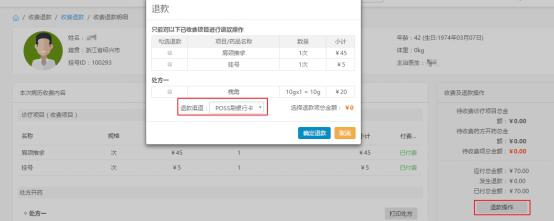
注:1)注意选择【退款渠道】。
2)只能对已收费项目进行退款操作。
3)微信付款的,退款操作返回原路。
4.在【处方开药】中,点击【打印处方】,可以打印药品处方单据。
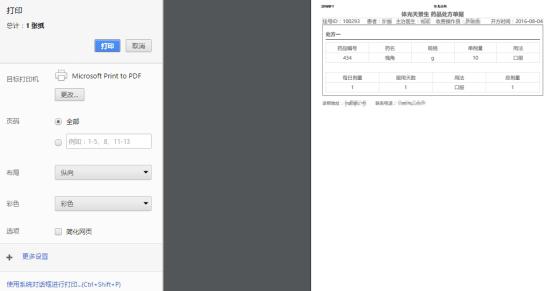
注:打印处方时,系统会自动把错误的已退款的药品过滤。
补充:收费细则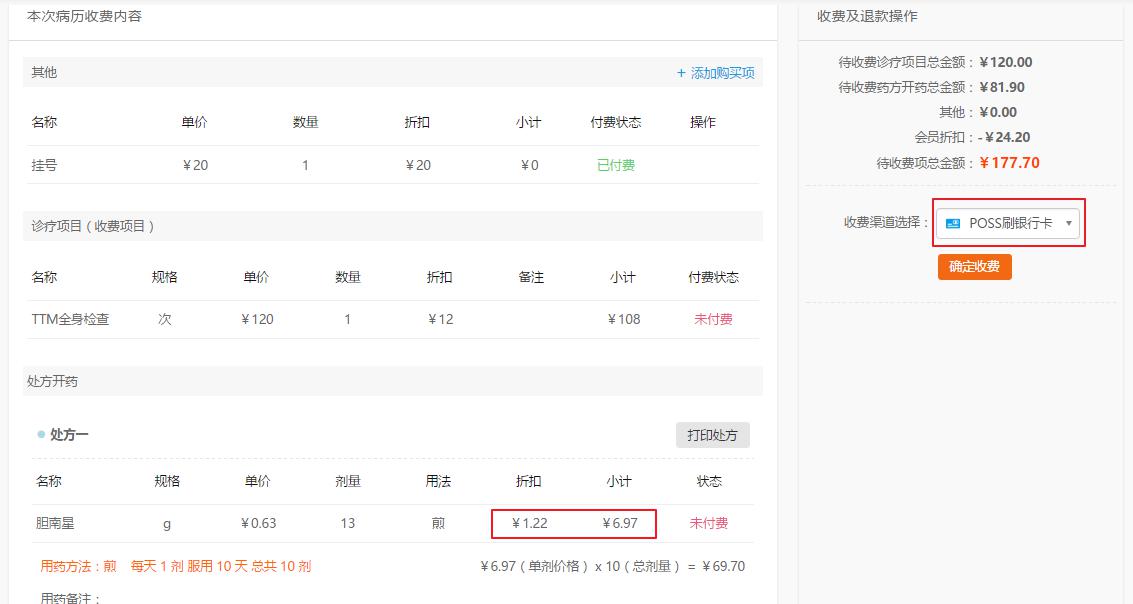
1)挂号费:
1.挂号后收取
2.不收取,最后收款时一起结算。
两种情况都是直接扣除会员折扣。
2)诊疗项目(收费项目):直接扣除会员折扣
3)处方:(加了折扣会涉及到产生四位小数的情况,直接抹去两位。)
例:
上图所示,该患者为vipu会员,折扣15%
先算折扣:
0.63*15%*13=1.2285,直接抹去两位小数变成1.22
用总价减去折扣,即
0.63*13-1.22=6.97
再乘以剂数:
6.97*10=69.70
所以,折扣比原先要略微偏小,诊所所收略微偏大。
注:实收金额与小票所示金额相同,对财务报表不会造成影响。
在【发药】界面中,可以通过选择【就诊日期】【状态(是否发药)】【医生】【患者姓名】进行查询。
1.点击记录的【查看详情】,可以查看该患者的诊疗项目以及处方,并进行开药。
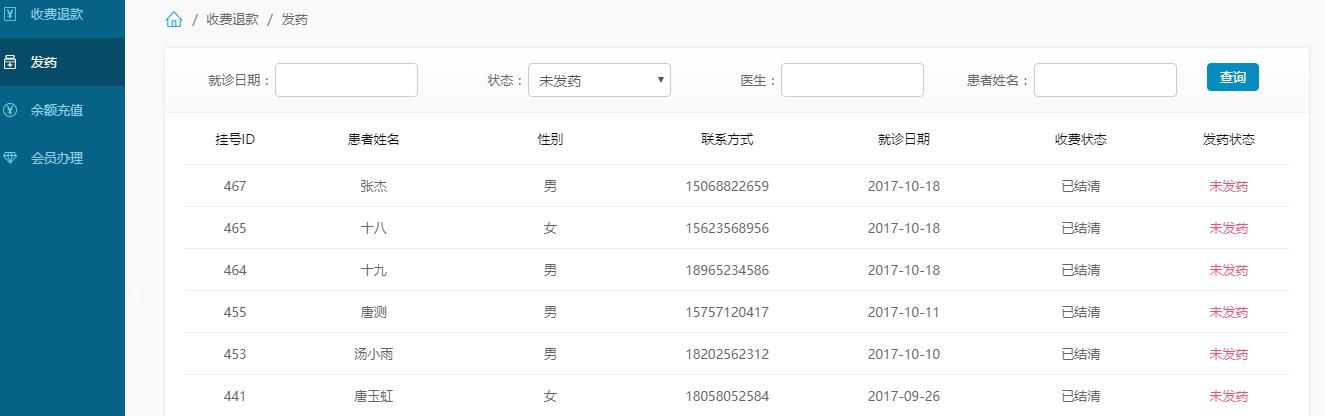
2.可以看到患者的处方状态是【已付款未发药】,点击【发药】,进行药品的发放。
3.【处方开药】中,点击【打印处方】,可以打印药品处方单据。
4.下拉,可以看到患者的【收费记录】和【退款记录】。可以选择【重新打印小票】和【重新打印退款小票】
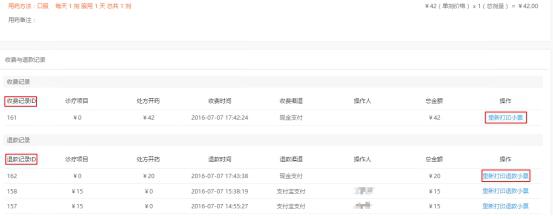
注:收费和退费,会产生一条收费或者退费记录收费记录ID以及退款记录ID只是作为一个唯一标示,没有其他实际意义。
可以对患者个人账户进行充值,即为预存功能,患者消费后,直接从卡里面扣;付款后打印当次消费小票,消费明细,跟预存款结余。
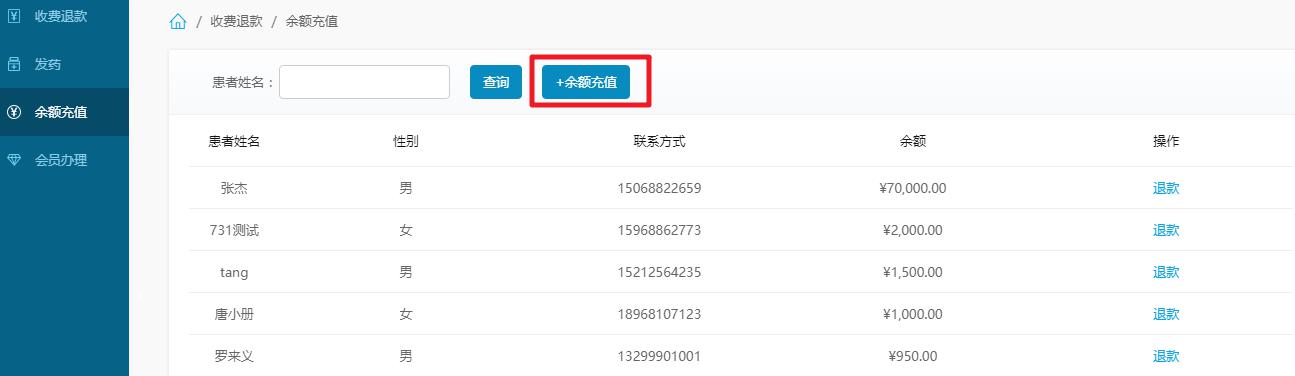
点击【余额充值】,选择患者。
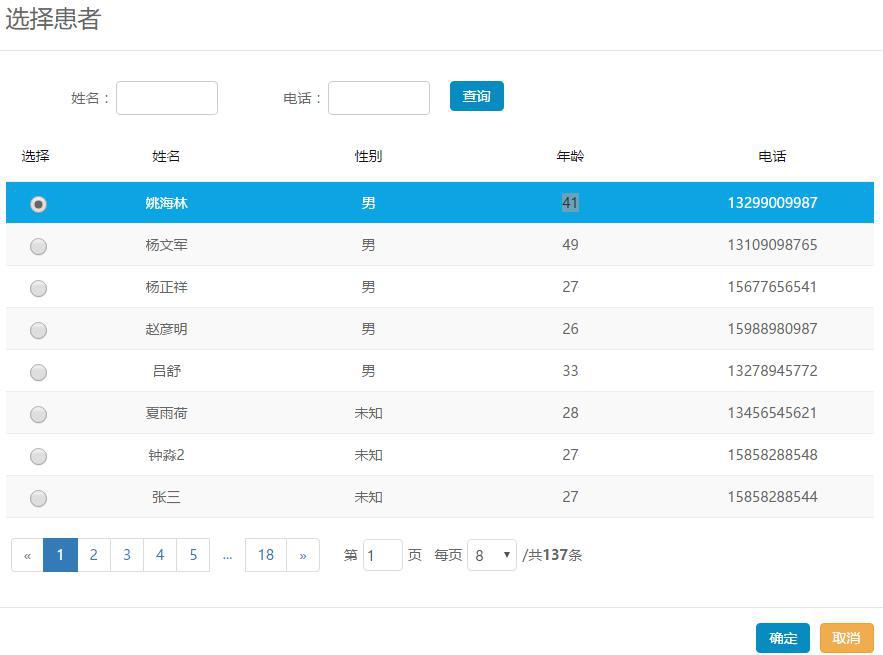
进入到会余额充值界面。点击【添加充值项】,填写完充值金额后收费即可。
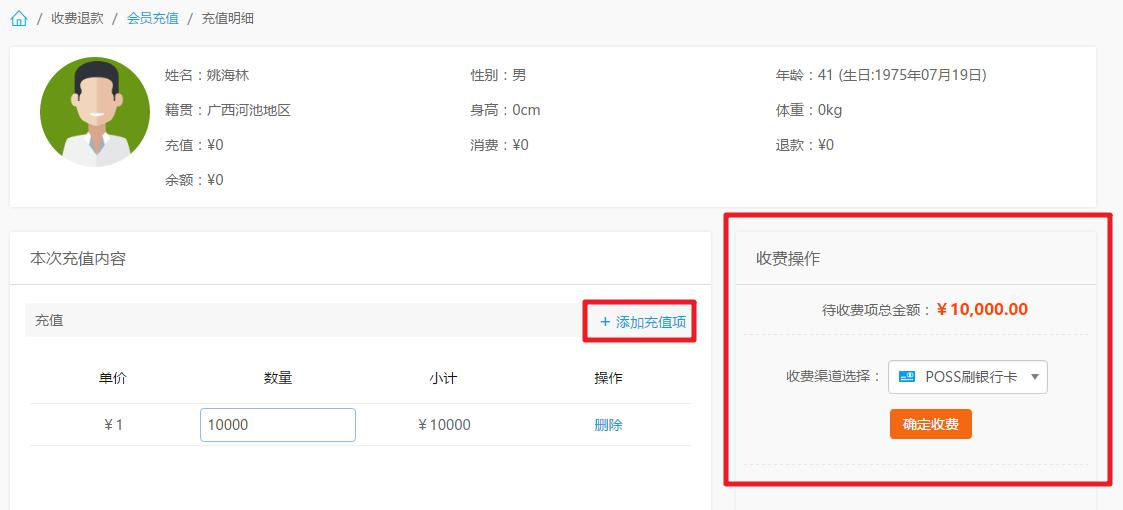
充值完成后,可看到该患者的充值金额、余额都自动变化。

患者可以直接用预存款进行付费,付费完成后,患者余额充值界面的信息,也会发生变化。点开患者的余额充值界面,即可查看到该患者当前的消费总计、退款总计以及余额。
下拉,可以看到患者预存款的【消费充值记录】。
【会员办理】界面可以不通过预约挂号即可成为会员。
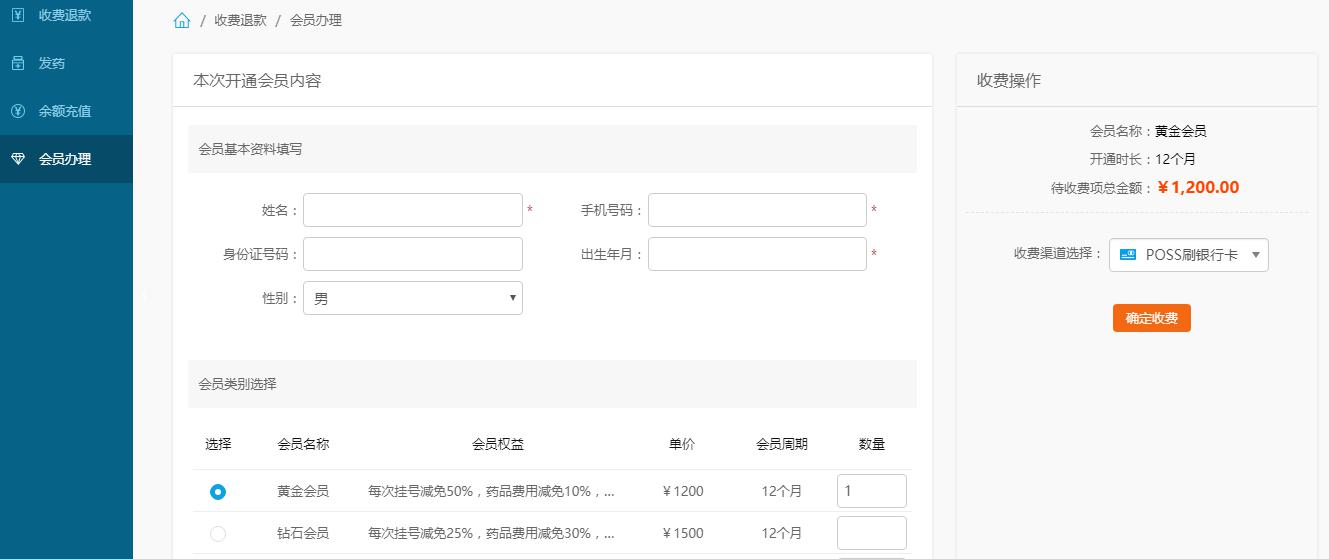
1.填写会员基本资料
2.根据不同类别的会员权益选择【会员类别】,
3.收费。
即可成功开通会员,会员期限从开通日开始计算。
1.在此界面中,可通过【药品检索】输入药品名称,或是通过选择【用药类型(非处方药/处方药)】【药品分类(西药/中药/中成药等等)】以及【药品状态(启用/禁用)】点击【查询】进行药品信息的查询。药品信息包括【药品名称】【药品分类】【用药类型】【发票项目】【药品规格】【生产厂家】【药品来源(国内/国外)】【库存上下限】等等。

2.可以点击【新增药品】进行药品的新增。
点击【新增药品】之后,将界面中的信息填写完整,点【提交保存】完成药品的新增。
注:规格/型号相关信息的填写可参照右侧的药品规格填写示例。
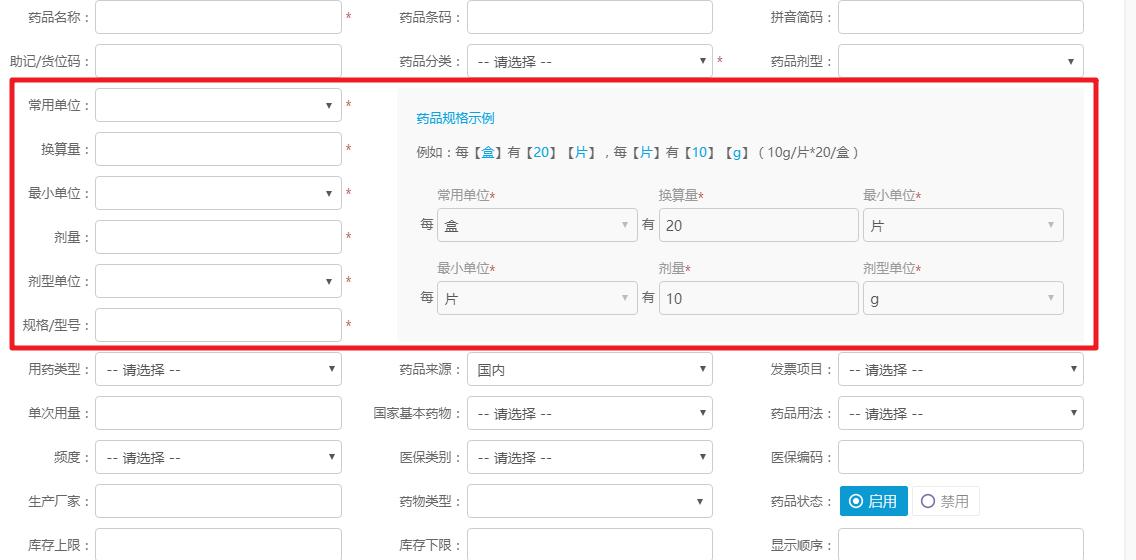
3.【平台药品库导入】,体光平台整理了常用的西药/中成药/中草药/医疗器械以供诊所导入到诊所药品库中,【药品分类】中选择药/中成药/中草药/医疗器械后点击【查询】即会显示药品库信息。
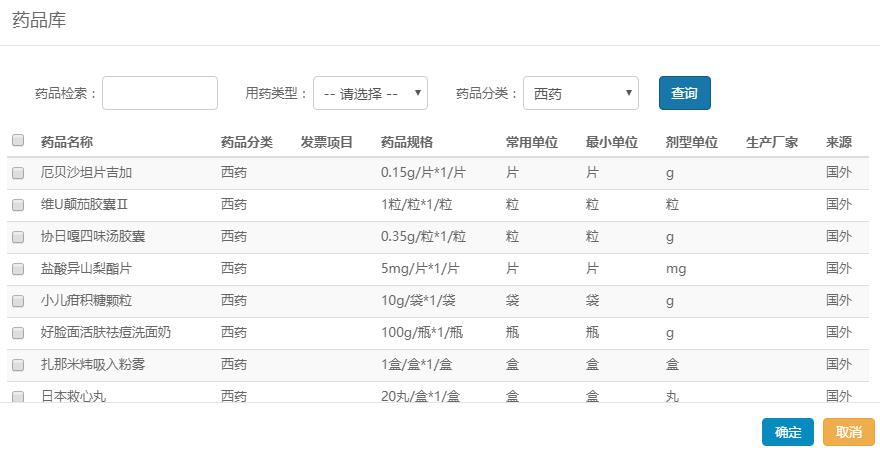
4.此外,诊所可下载导入模板,按要求填写完表格后导入系统。
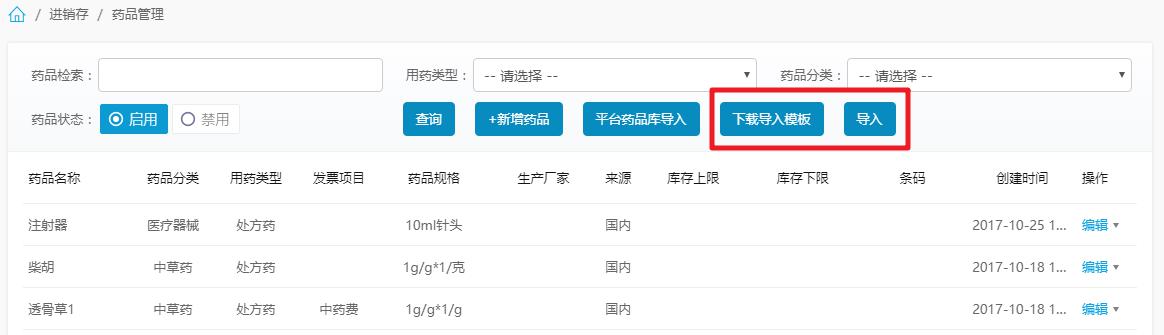
点击【下载导入模板】,即会下载一个新增药品的表格模板,可以直接使用该文档进行新增药品的信息统计。点击【导入】即可将自己电脑上编辑好的文档导入到系统,完成药品新增。
5.可以点击操作中的【编辑】对药品信息进行更改编辑。
完成信息更改编辑之后,点击【提交保存】。
1.在此界面中,可以通过填写【供应商名称】【联系人】点击【查询】,查询得到供应商的相关信息,包括【供应商名称】【联系人】【联系人电话】【银行账号】【地址】等。
2.可以点击【新增供应商】进行供应商的新增,讲界面中的信息填写完整,点【提交保存】。完成药品的新增。
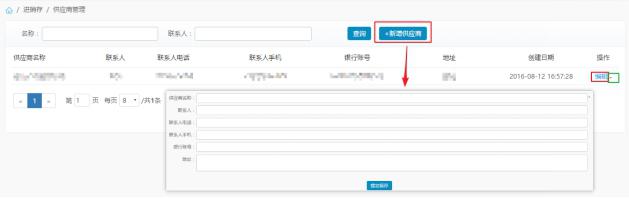
3.以点击操作中的【编辑】对供应商信息进行更改编辑。
完成信息更改编辑之后,点击【提交保存】。
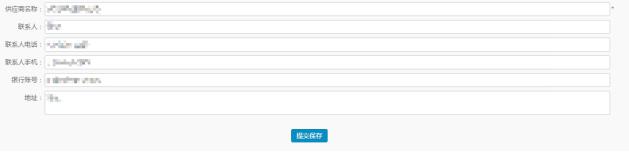
注:点击编辑旁边的向下三角形图标,可以选择【删除供应商】。
采购药品之后,要将药品入库,需要填写这一界面,才可以对诊所药品库存进行更新。
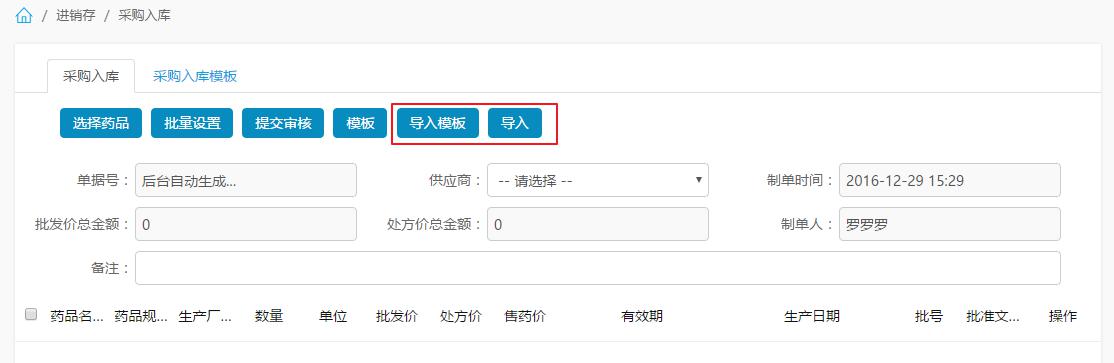
具体操作有两种方法。
1.点击【选择药品】会出现选择药品界面,选择采购完成的药品,点击【确定】。
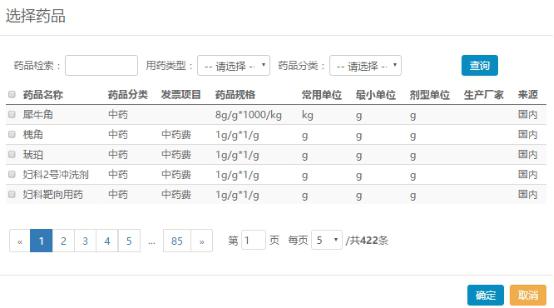
同理,点击【批量设置】完成批量设置,最后点击【提交审核】,完成药品采购入库。
2.可以直接点击【模板】,根据系统已经存在的药品入库模板,修改部分不同的信息,完成药品采购入库。
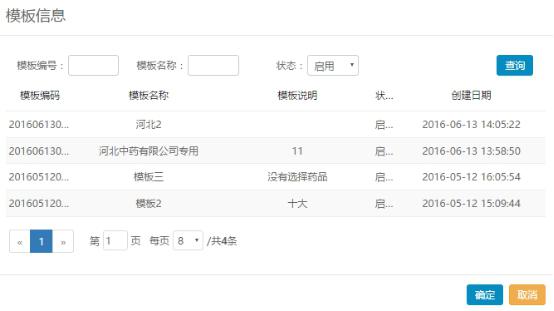
注:
1)点击【导入模板】,即会下载一个入库文档的模板,可以直接使用该文档进行入库药品的信息统计。

2)点击【导入】,即可将自己电脑上使用的文档模板,导入到系统,成为新的文档模板。
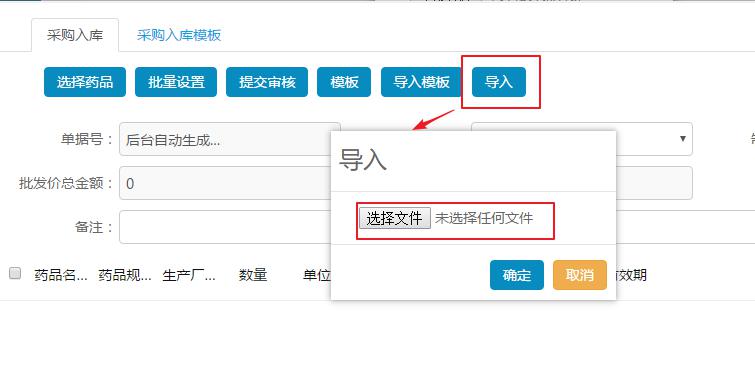
3.【采购入库模板】
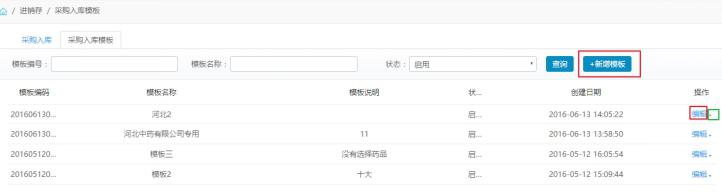
1)点击【采购入库模板】通过输入【模板编号】【模板名称】【状态(是否启用)】点击【查询】就可以查看入库模板的具体信息。
2)可以点击【新增模板】进行模板的新增,将面中的信息填写完整,点【提交保存】。完成模板的新增。
3)以点击操作中的【编辑】对模板进行更改编辑。
完成信息更改编辑之后,点击【提交保存】。
注:点击编辑旁边的向下三角形图标,可以选择【删除模板】。
药品入库之后,要进行【入库审核】,可以通过输入【采购单号】【药品名称】以及选择【采购日期】【供应商】【审核状态(未/已审核)】点击【查询】进行入库药品搜索。
1.点击【查看】,对信息进行审核,审核无误可点击【审核】,如果信息错误可以选择点击操作【删除】。
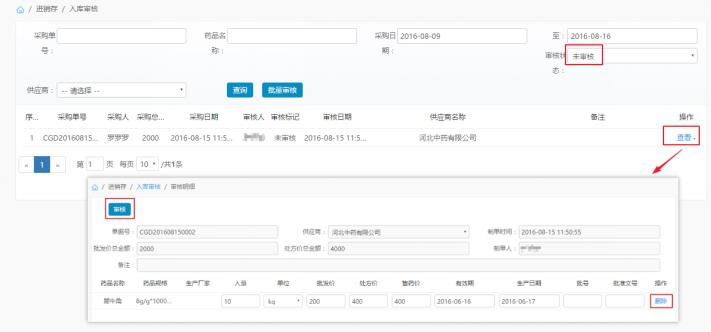
2.点击【审核】之后,会调转回入库审核主界面,【审核状态】选择【已审核】点击【查询】可以查看到已审核的采购单号,点击操作中的向下箭头,可以选择【再次入库】。
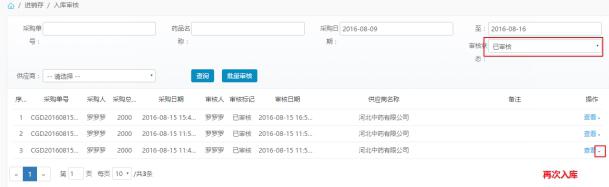
注:再次入库,指的是将该种药品再次进行【采购入库】操作,适用于经常使用的药品,通过【再次入库】可以更加快速方便的审核入库。
3.当需要审核的药品数目有点多的情况下,可以选择【批量审核】